Descartes와 Microsoft Entra SSO 통합
이 문서에서는 Descartes를 Microsoft Entra ID와 통합하는 방법을 알아봅니다. Descartes 애플리케이션은 전 세계의 중요한 회사에 물류 정보 서비스를 제공합니다. 통합 제품군으로 다양한 물류 비즈니스 역할에 대한 모듈을 제공합니다. Descartes를 Microsoft Entra ID와 통합하면 다음을 수행할 수 있습니다.
- Descartes에 액세스할 수 있는 사용자를 Microsoft Entra ID로 제어합니다.
- 사용자가 Microsoft Entra 계정을 사용하여 Descartes에 자동으로 로그인되도록 할 수 있습니다.
- 하나의 중앙 위치에서 계정을 관리합니다.
테스트 환경에서 Descartes에 대한 Microsoft Entra Single Sign-On을 구성하고 테스트하게 됩니다. Descartes는 SP 및 IDP 시작 Single Sign-On과 Just In Time 사용자 프로비전을 모두 지원합니다.
참고 항목
이 애플리케이션의 식별자는 고정 문자열 값이므로 하나의 테넌트에서 하나의 인스턴스만 구성할 수 있습니다.
필수 조건
Microsoft Entra ID를 Descartes와 통합하려면 다음이 필요합니다.
- Microsoft Entra 사용자 계정. 계정이 없다면 무료로 만들 수 있습니다.
- 전역 관리자, 클라우드 애플리케이션 관리자 또는 애플리케이션 소유자 역할 중 하나입니다.
- Microsoft Entra 구독. 구독이 없는 경우 무료 계정을 얻을 수 있습니다.
- Descartes SSO(Single Sign-On)를 사용하도록 설정된 구독
애플리케이션 추가 및 테스트 사용자 할당
Single Sign-On 구성 프로세스를 시작하기 전에 Microsoft Entra 갤러리에서 Descartes 애플리케이션을 추가해야 합니다. 애플리케이션에 할당하고 Single Sign-On 구성을 테스트하려면 테스트 사용자 계정이 필요합니다.
Microsoft Entra 갤러리에서 Descartes 추가
Descartes에서 Single Sign-On을 구성하려면 Microsoft Entra 애플리케이션 갤러리에서 Descartes를 추가합니다. 갤러리에서 애플리케이션을 추가하는 방법에 대한 자세한 내용은 빠른 시작: 갤러리에서 애플리케이션 추가를 참조하세요.
Microsoft Entra 테스트 사용자 만들기 및 할당
B.Simon이라는 테스트 사용자 계정을 만들려면 사용자 계정 만들기 및 할당 문서의 지침을 따릅니다.
또는 Enterprise App Configuration 마법사를 사용할 수도 있습니다. 이 마법사에서는 테넌트에 애플리케이션을 추가하고, 앱에 사용자/그룹을 추가하고, 역할을 할당할 수 있습니다. 마법사는 Single Sign-On 구성 창에 대한 링크도 제공합니다. Microsoft 365 마법사에 대해 자세히 알아보세요.
Microsoft Entra SSO 구성
Microsoft Entra Single Sign-On을 사용하도록 설정하려면 다음 단계를 완료합니다.
최소한 클라우드 애플리케이션 관리자로 Microsoft Entra 관리 센터에 로그인합니다.
ID>애플리케이션>엔터프라이즈 애플리케이션>Descartes>Single Sign-On으로 이동합니다.
Single Sign-On 방법 선택 페이지에서 SAML을 선택합니다.
SAML로 Single Sign-On 설정 페이지에서 기본 SAML 구성에 대한 연필 아이콘을 선택하여 설정을 편집합니다.

앱이 Azure와 이미 사전 통합되었으므로 사용자는 기본 SAML 구성 섹션에서 아무 단계도 수행할 필요가 없습니다.
SP 시작 SSO를 구성하려면 다음 단계를 수행합니다.
릴레이 상태 텍스트 상자에 URL
https://auth.gln.com/Welcome를 입력합니다.Descartes 애플리케이션에는 SAML 토큰 특성 구성에 사용자 지정 특성 매핑을 추가해야 하는 특정 형식의 SAML 어설션이 필요합니다. 다음 스크린샷에서는 기본 특성의 목록을 보여 줍니다.
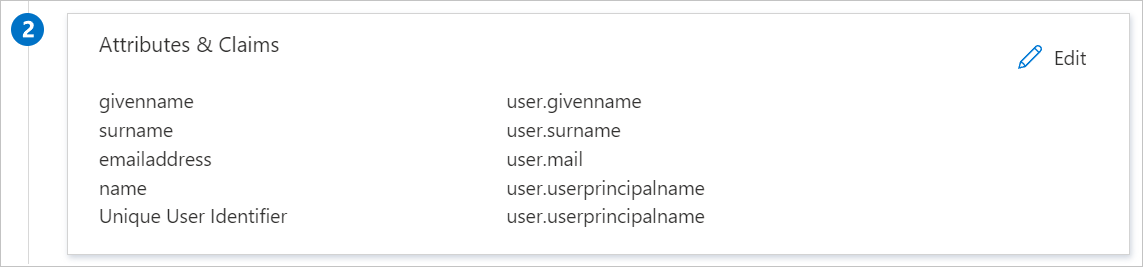
위에서 언급한 특성 외에도 Descartes 애플리케이션에는 아래에 표시된 SAML 응답에서 다시 전달되어야 하는 몇 가지 특성이 추가로 필요합니다. 이러한 특성도 미리 채워져 있지만 요구 사항에 따라 검토할 수 있습니다.
이름 원본 특성 telephone user.telephonenumber facsimiletelephonenumber user.facsimiletelephonenumber ou user.department assignedRoles user.assignedroles 그룹 user.groups SAML로 Single Sign-On 설정 페이지의 SAML 서명 인증서 섹션에서 복사 단추를 클릭하여 앱 페더레이션 메타데이터 URL을 복사한 후 컴퓨터에 저장합니다.
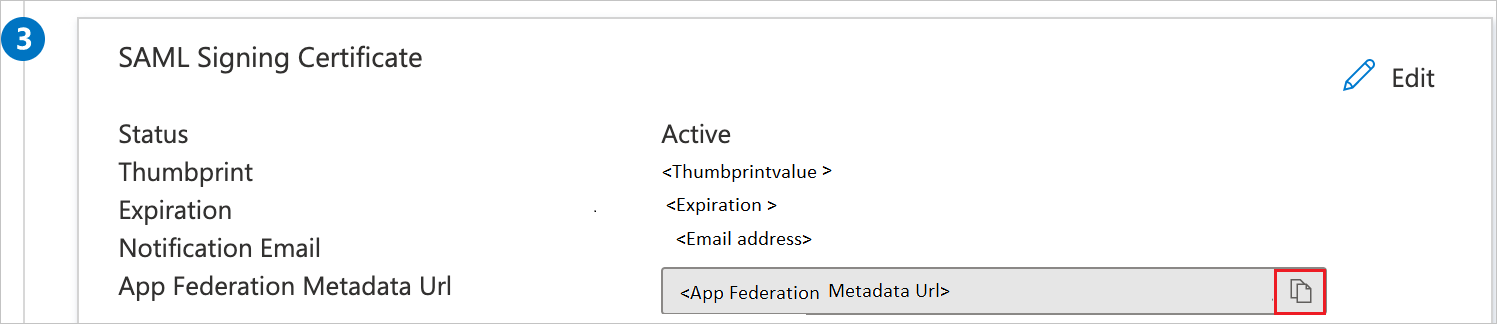
역할 기반 구성에 대해 Descartes 애플리케이션에서 사용할 Microsoft Entra 그룹 목록을 작성합니다. 사용자 역할 Descartes 애플리케이션 모듈 목록은 https://www.gln.com/docs/Descartes_Application_User_Roles.pdf에서 찾을 수 있습니다. Azure 활성 방향 그룹 GUID를 찾을 수 있습니다. Azure Portal 그룹에서 그룹을 다운로드하세요.
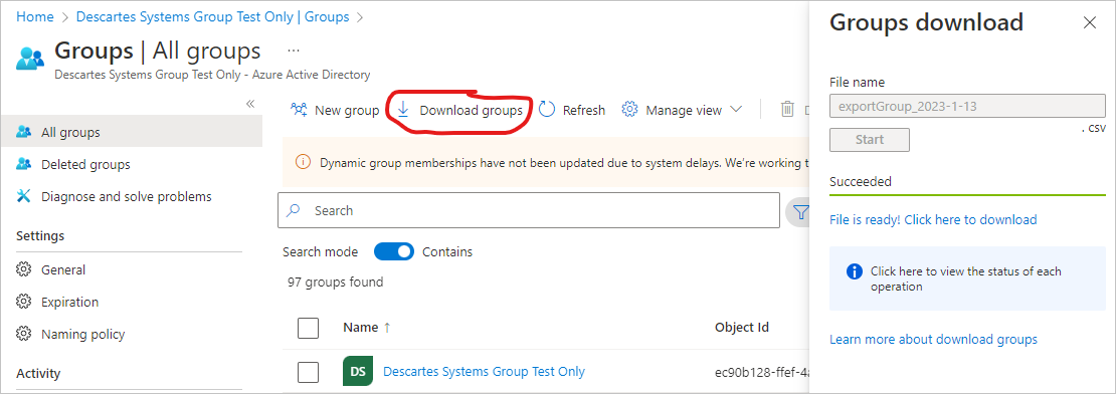
Excel에서 이 CSV 파일을 로드할 수 있습니다. 첫 번째 열에 ID를 나열하고 Descartes 애플리케이션 사용자 역할과 연결하여 Descartes 애플리케이션 역할에 매핑할 그룹을 선택하세요.
Descartes SSO 구성
Descartes 쪽에서 Single Sign-On을 구성하려면 다음 값을 Descartes 지원 팀에 메일로 보내야 합니다. 제목은 Microsoft Entra SSO 설치 요청 제목으로 사용해주세요.
- 기본 ID 도메인 접미사(종종 메일 도메인 접미사와 동일)입니다.
- 앱 페더레이션 메타데이터 URL입니다.
- Descartes 애플리케이션을 사용할 권한이 있는 사용자를 위한 Microsoft Entra 그룹 GUID 목록입니다.
Descartes는 메일의 정보를 사용하여 SAML SSO 연결이 애플리케이션 쪽에서 제대로 설정되도록 합니다.
다음은 그러한 요청의 예입니다.
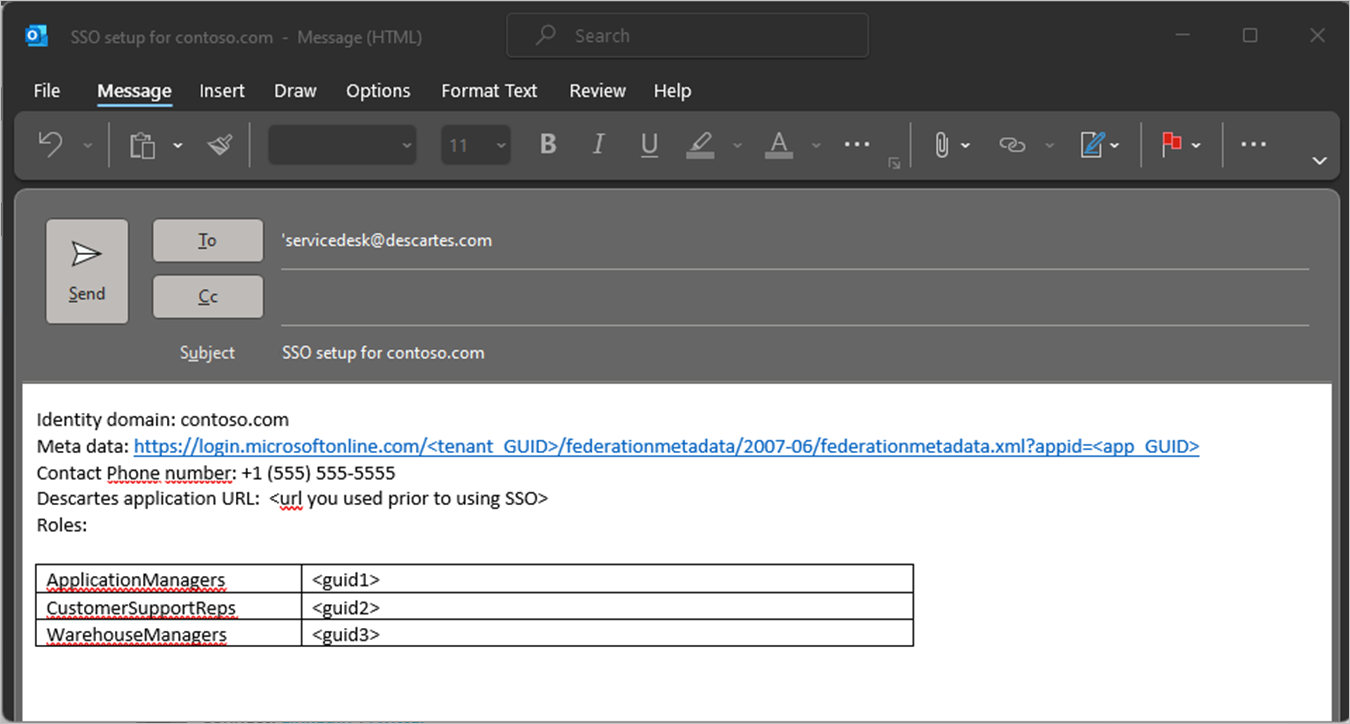
Descartes 테스트 사용자 만들기
이 섹션에서는 Descartes에서 B.Simon이라는 사용자를 만듭니다. Descartes는 Just-In-Time 사용자 프로비전을 지원하며, 이는 기본적으로 사용하도록 설정되어 있습니다. 이 섹션에는 작업 항목이 없습니다. Descartes에 사용자가 아직 없는 경우 일반적으로 인증 후에 새 사용자가 만들어집니다.
Descartes 애플리케이션은 Microsoft Entra 통합 사용자를 위해 도메인 자격을 갖춘 사용자 이름을 사용합니다. 도메인 정규화된 사용자 이름은 SAML 클레임 주체로 구성되며 항상 도메인 접미사로 끝납니다. 도메인의 모든 사용자는 ID 도메인 접미사(예: B.Simon@contoso.com)와 공통적으로 가지고 있는 회사 메일 도메인 접미사를 선택하는 것이 좋습니다.
SSO 테스트
이 섹션에서는 다음 옵션을 사용하여 Microsoft Entra Single Sign-On 구성을 테스트합니다.
SP 시작:
이 애플리케이션 테스트를 클릭하면 로그인 흐름을 시작할 수 있는 Descartes 로그온 URL로 리디렉션됩니다. 또는 Descartes 애플리케이션의 특정 모듈에 ‘딥 링크’ URL을 사용할 수 있으며, 페이지로 리디렉션되어 도메인 정규화된 사용자 이름을 제공하고 Microsoft Entra 로그인 대화 상자로 이동합니다.
제공된 Descartes 애플리케이션 직접 액세스 URL로 이동한 후 애플리케이션 로그인 창에서 도메인 정규화된 사용자 이름(B.Simon@contoso.com)을 지정하여 로그인 흐름을 시작합니다. 그러면 사용자가 자동으로 Microsoft Entra ID로 리디렉션됩니다.
IDP 시작:
이 애플리케이션 테스트를 클릭하면 SSO를 설정한 Descartes 애플리케이션 메뉴에 자동으로 로그인됩니다.
Microsoft 내 앱을 사용하여 모든 모드에서 애플리케이션을 테스트할 수도 있습니다. 내 앱에서 Descartes 타일을 클릭하면 SP 모드로 구성된 경우 로그인 흐름을 시작하기 위해 애플리케이션 로그온 페이지로 리디렉션되고, IDP 모드로 구성된 경우 SSO를 설정한 Descartes에 자동으로 로그인됩니다. 자세한 내용은 Microsoft Entra 내 앱을 참조하세요.
추가 리소스
다음 단계
Descartes가 구성되면 세션 제어를 적용하여 조직의 중요한 데이터의 반출 및 반입을 실시간으로 보호할 수 있습니다. 세션 제어는 조건부 액세스에서 확장됩니다. Microsoft Cloud App Security를 사용하여 세션 제어를 적용하는 방법을 알아봅니다.
피드백
출시 예정: 2024년 내내 콘텐츠에 대한 피드백 메커니즘으로 GitHub 문제를 단계적으로 폐지하고 이를 새로운 피드백 시스템으로 바꿀 예정입니다. 자세한 내용은 다음을 참조하세요. https://aka.ms/ContentUserFeedback
다음에 대한 사용자 의견 제출 및 보기